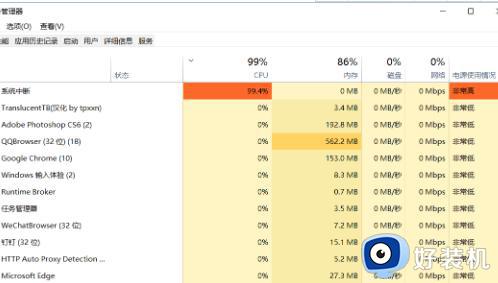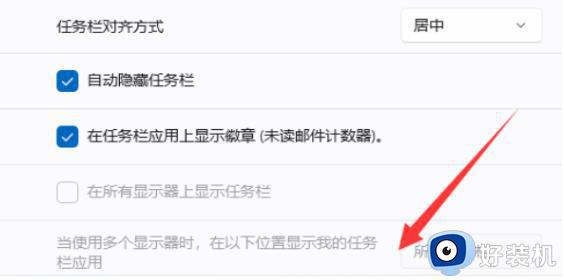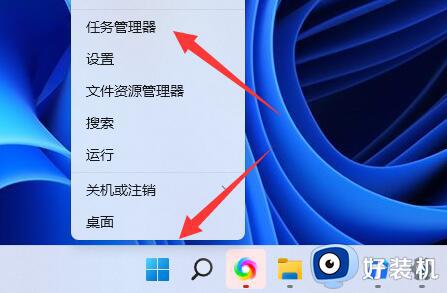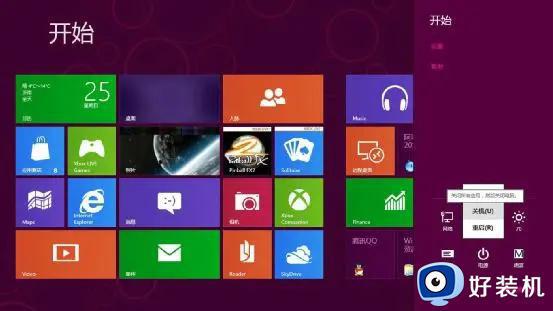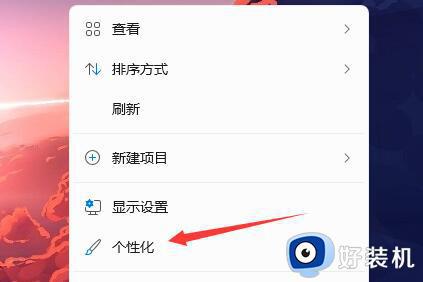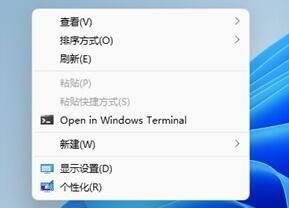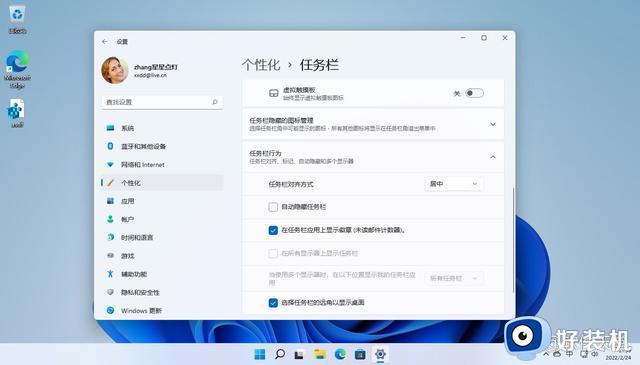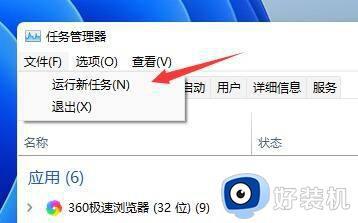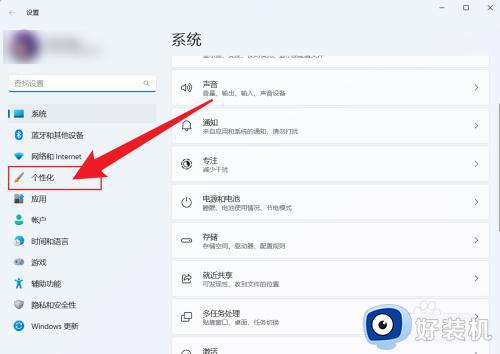win11桌面任务栏消失怎么办 win11任务栏不见了怎么恢复
因为微软对win11系统界面布局进行重新优化,因此我们也能够看到任务栏中显示的图标都变成居中模式,当然有小伙伴在启动win11电脑进入桌面后,却也发现了底部任务栏工具消失不见了,对此win11桌面任务栏消失怎么办呢?这里小编就给大家讲解的win11任务栏不见了怎么恢复全部内容。
推荐下载:windows11正式版镜像
具体方法:
方法一:
1、由于任务栏不能使用,因此需要使用“ctrl+shift+esc"快捷键打开任务管理器。
2、然后在左上角找到并选择“文件”,然后点击“运行新任务”。
3、打开右侧输入“control"回车确定进入控制面板。
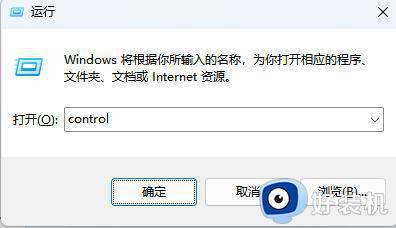
4、单击“时钟和区域”,进入后选择“设定时间和日期”。
5、然后在日期和时间界面中点击“更改日期和时间”。
6、然后设定一个具体的时间。
7、设定完成后,取消自动同步时间,然后重新启动计算机。
8、重启完成后,按照上述步骤再次进入该设置,然后打开“internet时间设置”。
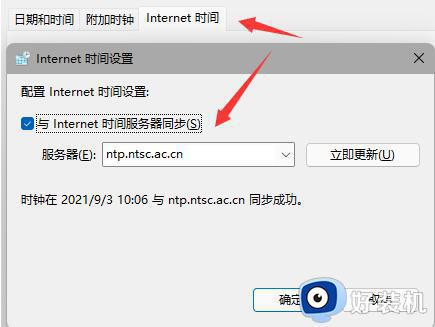
9、把服务器改成“ntp.ntsc.ac.cn并且点击“立即更新”。
10、设定完成后,点击“确定”保存即可找回任务栏。
方法二:
1、此外,若我们不小心打开了隐藏的任务栏,任务栏也有可能会消失。
2、此时只需右键桌面空白处,选择“个性化”。
3、然后找到“任务栏”进入其中。
4、然后点击“任务栏行为”。
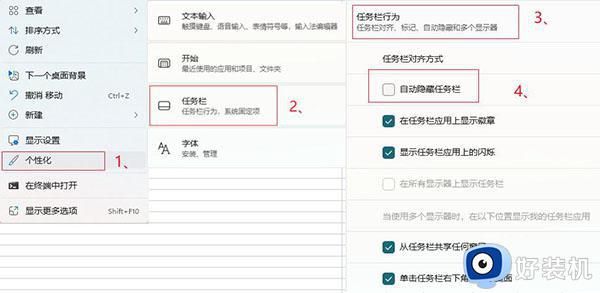
5、接着取消勾选下面的“自动隐藏任务栏”,即可取消隐藏。
方法三:
1、假如我们是系统bug,也可以重新下载安装win11纯版本。
2、由于这个系统目前已经测试过了,所以上面的win11没有最新的bug,大家可以放心使用。
上述就是小编告诉大家的win11任务栏不见了怎么恢复全部内容了,如果有不了解的用户就可以按照小编的方法来进行操作了,相信是可以帮助到一些新用户的。